
通常,您会收到一个名称列表,这些名称分为两个单独的列,第一列和最后一列,需要将它们合并为一个全名。这是轻松完成此操作的快速方法。
内容:
公式
假设名字在 A 列中,姓氏在 B 列中,此公式会将这两个部分合并为一个全名
= A1 & " " & B1
此公式将合并名称的两个部分,用空格分隔它们。
如果要用逗号和空格分隔它们,可以像这样更改公式:
= A1 & ", " & B1
解释
在 Excel 中,“&”符号用于将两个或多个文本字符串连接或联接在一起。在两个单元格上使用时,可以合并两个单元格的内容。
例如,如果单元格A1中有一个字符串“John”,单元格B1中有一个字符串“Smith”,则可以使用串联公式= A1&B1将它们连接在一起并在另一个单元格中显示“JohnSmith”。
在我们的例子中,虽然我们希望在两个名称之间出现一个空格,以便我们可以在 A1 和 B1 之间添加一个“”,就像公式 = A1 和 “” 和 B1 中一样,以显示“John Smit
例子
1. 如何将名字和姓氏合并到一个单元格中

如果我们在 A 列中有一个名字列表,在 B 列中有姓氏列表, ,我们可以使用以下公式将它们组合成一个完整的全名:
= B3 & " " & C3
此公式将合并 A1 和 A2 中的内容,并用空格分隔它们。
TEXTJOIN 函数也可用于连接它们,如下所示:
= TEXTJOIN(" ",, A1:B1)
2. 如何将名字、中间名和姓氏合并到一个单元格中

同样,如果我们有一个名字、中间名和姓氏,我们可以使用与上一个示例相同的方法,使用以下公式:
= B12 & " " & C12 & " " & D12
但是,在这种情况下,TEXTJOIN 函数可能是更好的选择,因为它将消除前一个函数中的一些重复键入,并允许您轻松组合任意数量的单元格:
= TEXTJOIN(" ",, A1:C1)





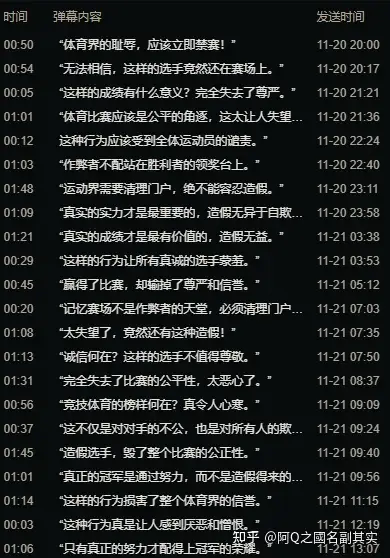


评论0